I den här handledningen kommer du att lära dig grunderna i Polypainting i ZBrush. Denna metod gör det möjligt för dig att färglägga 3D-modeller direkt utan att behöva använda UV-kartor. På så sätt kan du låta dina kreativa idéer flöda fritt och applicera detaljer direkt på modellen. Att arbeta med Polypainting ger dig en mängd olika designmöjligheter och är speciellt användarvänligt. Låt oss nu dyka in i stegen som hjälper dig att effektivt använda Polypainting i ZBrush.
Viktigaste insikter Polypainting låter dig måla 3D-modeller utan UV-kartor. Se till att polygonens densitet är tillräckligt hög för att garantera optimal detaljtrohet. Använd färg- och materialalternativen effektivt. Symmetrin hos modeller kan bibehållas under målningen.
Steg-för-steg-guide
Steg 1: Förstå grunderna i Polypainting
Polypainting är en funktion som låter dig färglägga varje enskild polygon av modellen. Detta görs helt utan att skapa komplexa UV-kartor. Du kan måla direkt på 3D-objektet. Denna metod är särskilt användbar när du vill skapa kreativa och detaljrika ytor.
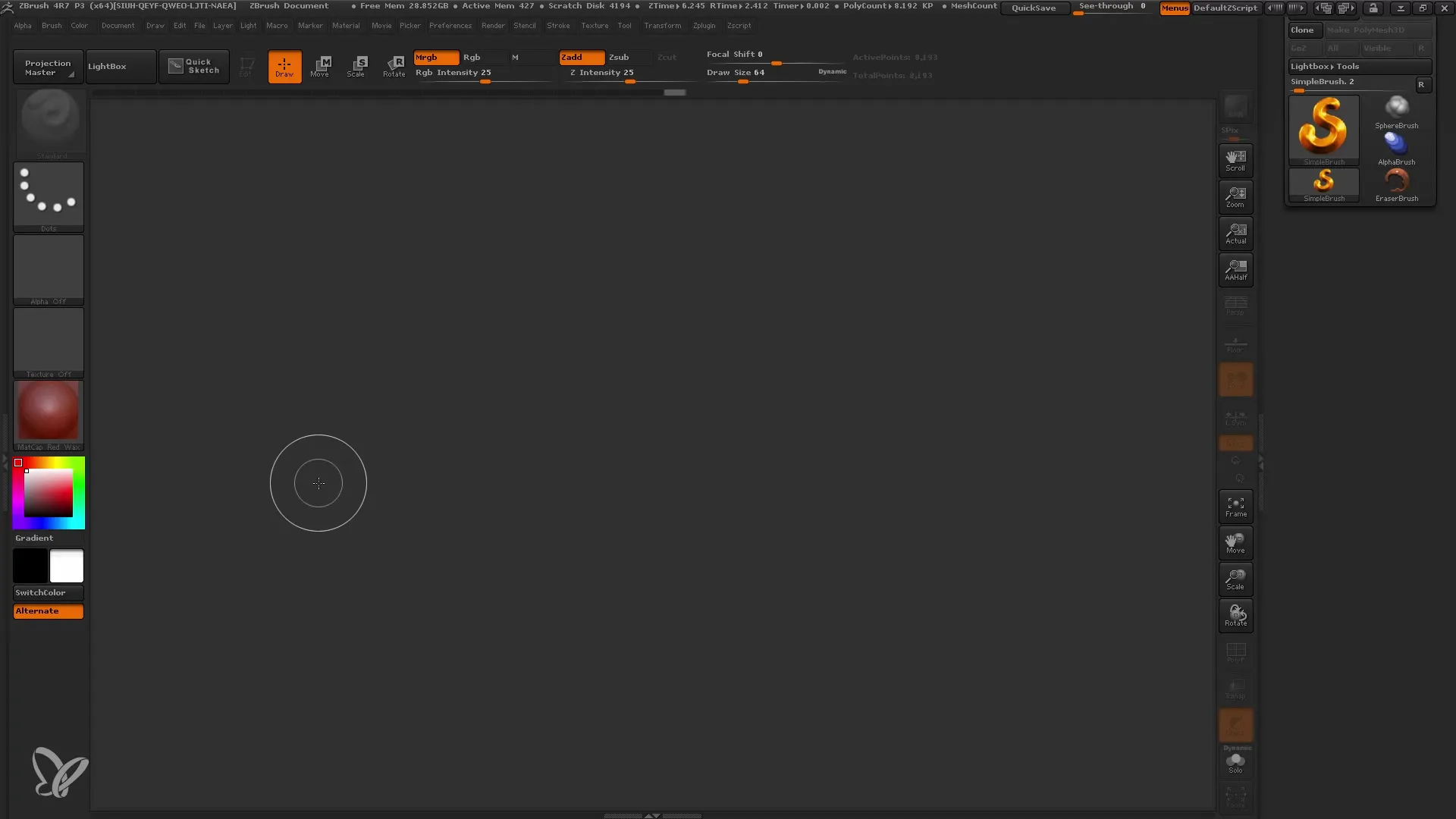
Steg 2: Välj rätt material
Innan du börjar måla, välj det grundläggande materialet som du vill arbeta med. Gå till färgmenyn och se till att du har valt ett material med RGB-egenskaper. Det grundläggande materialet är optimalt för att börja målningsprocessen.
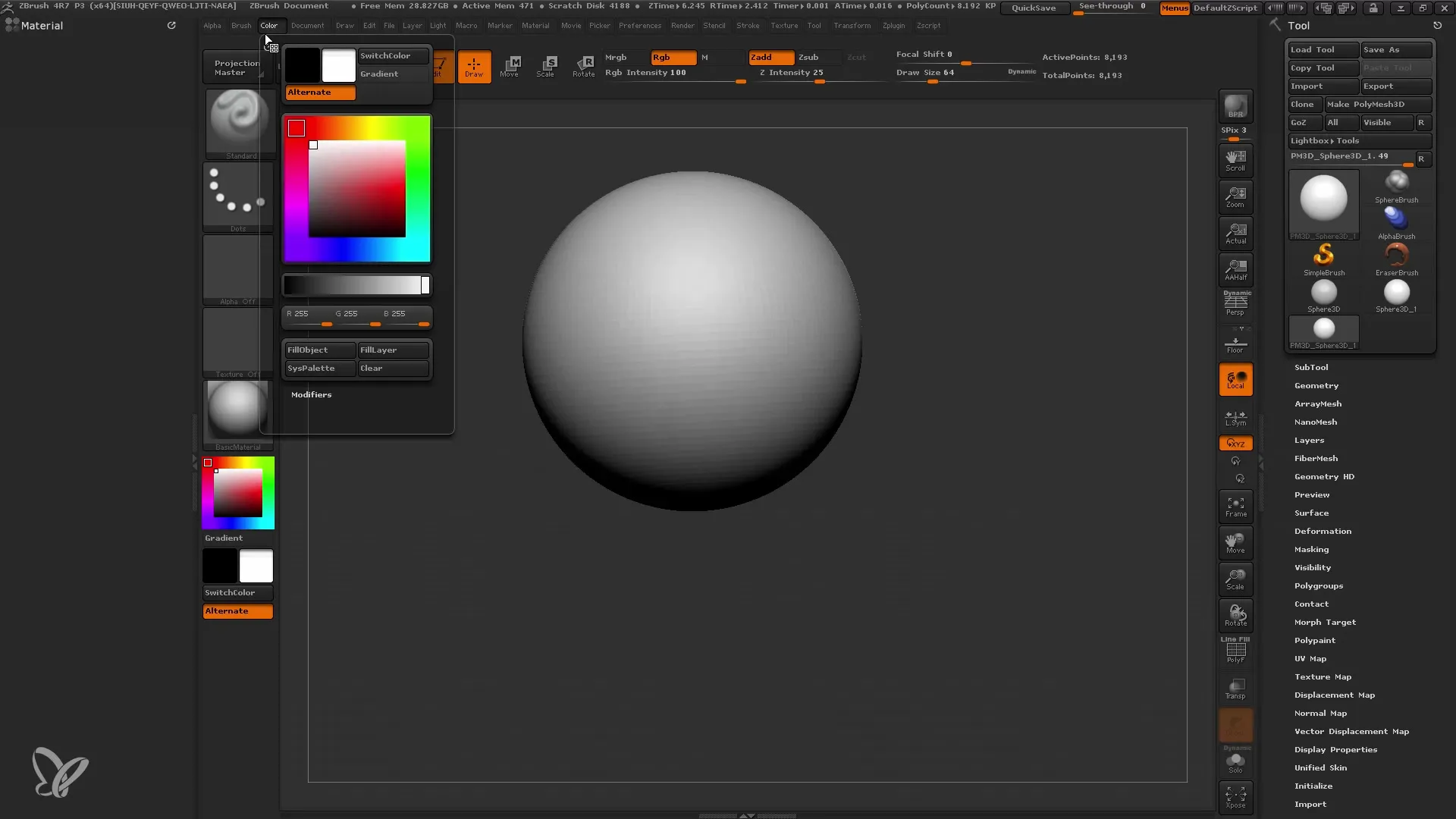
Steg 3: Förstå penselverktygen
För att använda Polypainting behöver du en pensel. Standardpenseln är utmärkt för detta ändamål. Se till att du inte av misstag byter till modelleringsläget, eftersom du under målningen bör ha aktiverat RGB-alternativet för att spara färginformation.
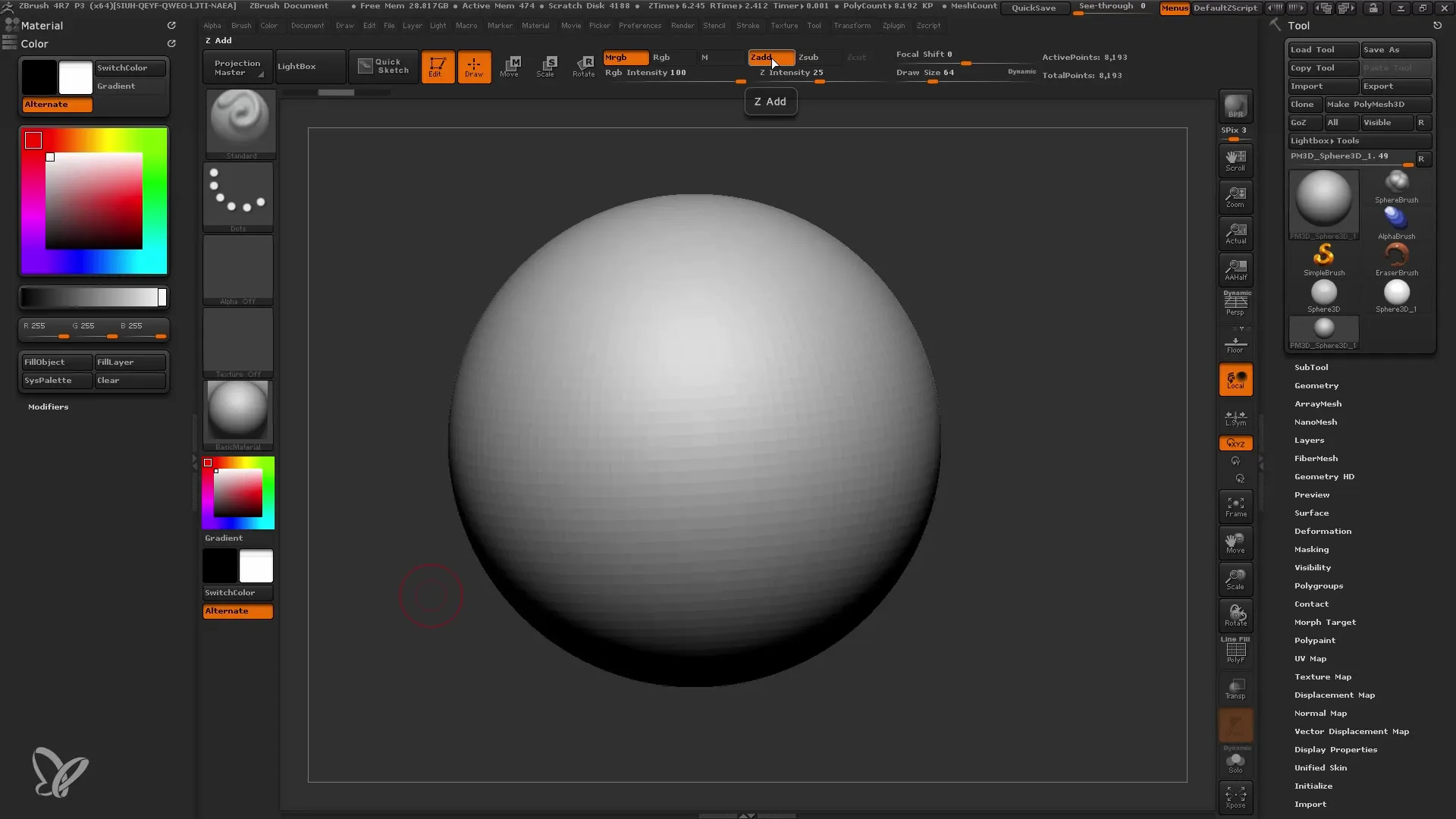
Steg 4: Justera nyans och mättnad
Genom färgväljaren kan du välja och justera färger. Med ljusstyrke- och mättnadsreglagen kan du variera för att nå önskade färgnyanser. Testa olika nyanser för att hitta det bästa valet för din modell.
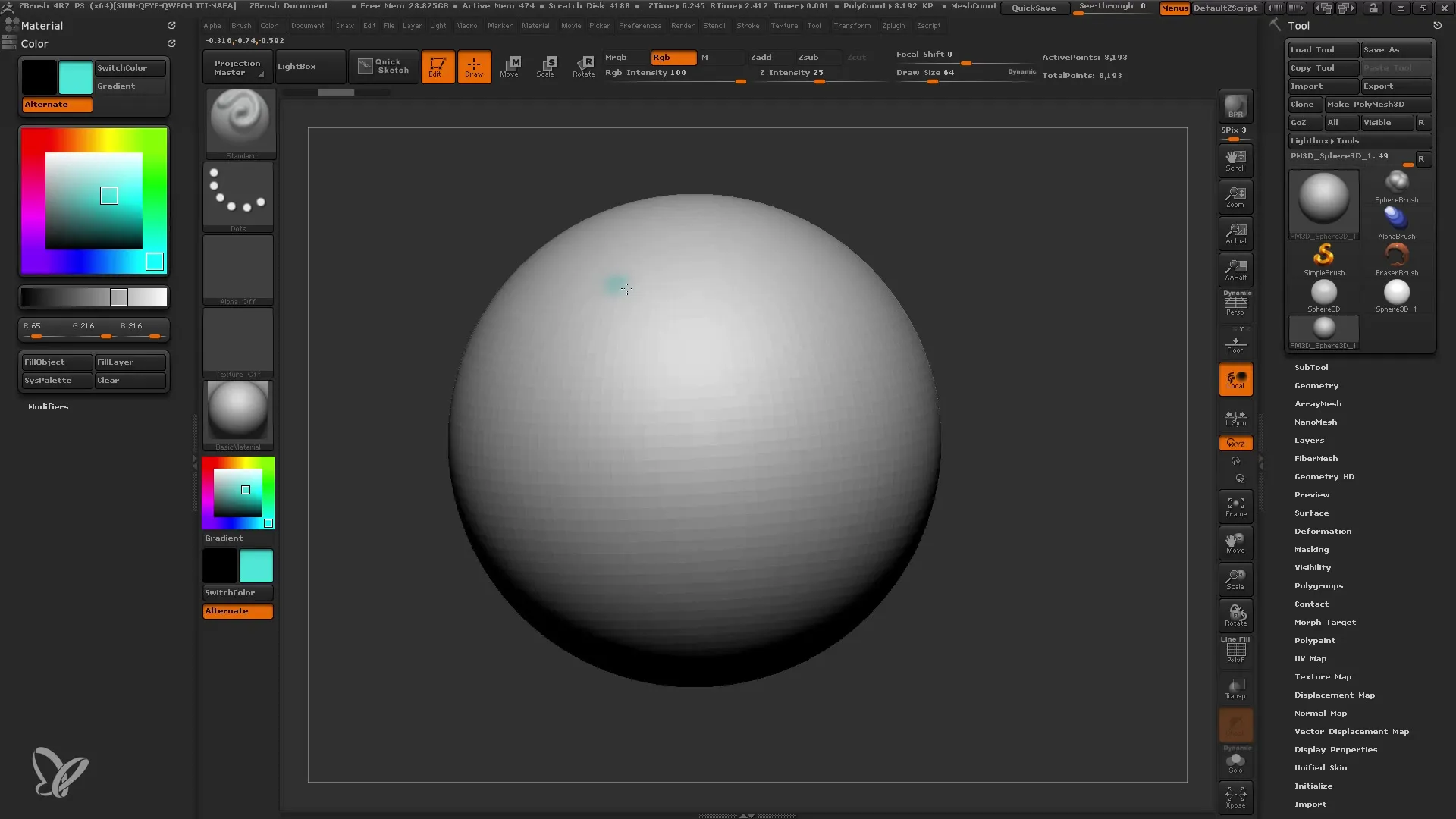
Steg 5: Kontinuerlig målning och färgändring
För att måla kontinuerligt kan du använda tangenten 'C' för att plocka upp den senaste färgen. På så sätt lägger du snabbt och enkelt på färg. Du kan göra detta var som helst på din modell och den kommer välja den aktuella färgen som finns på ytan.
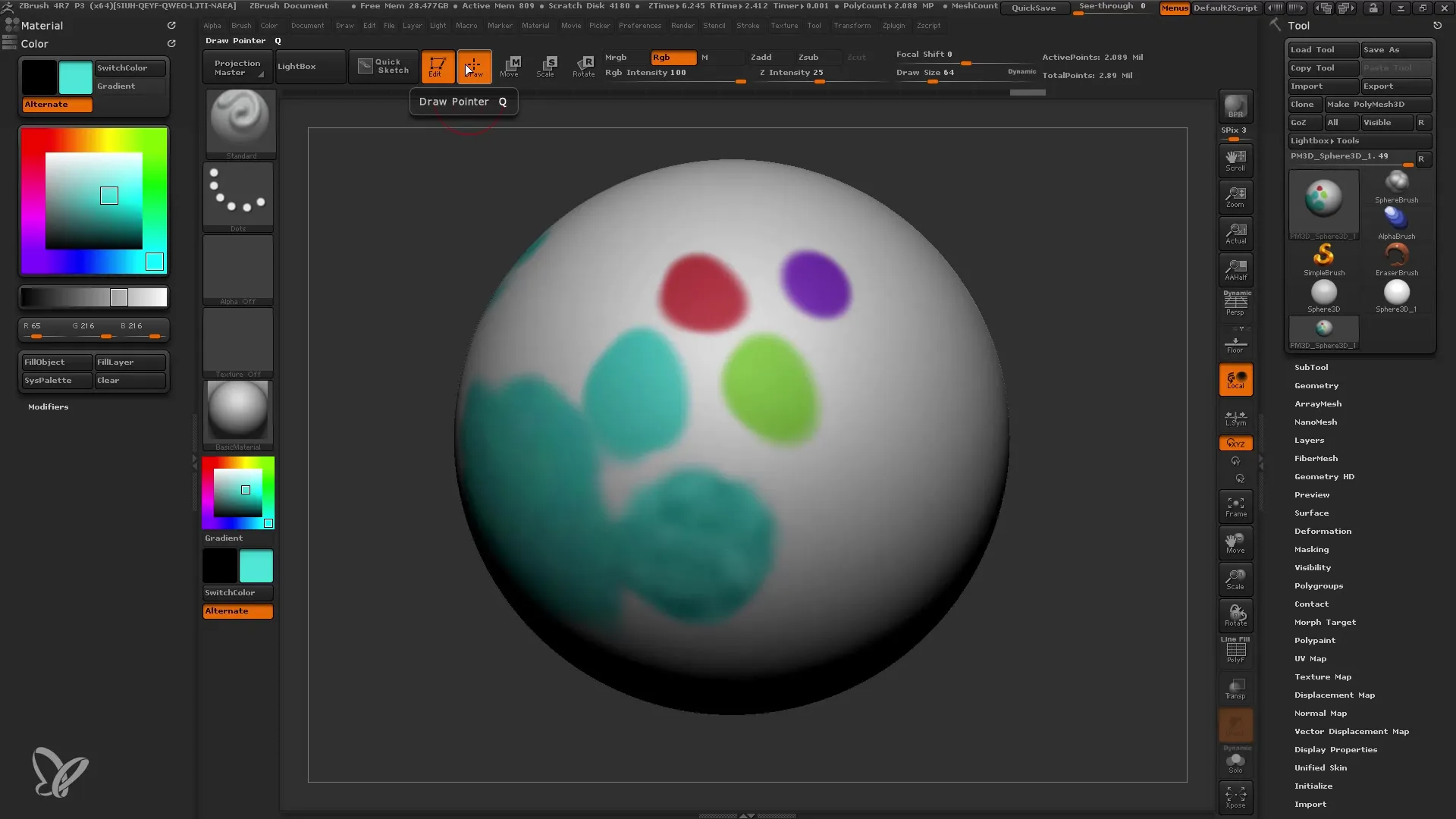
Steg 6: Arbeta med alphas och spray
Om du vill arbeta med detaljer och texturer bör du använda alphas. Färgsprayen är också användbar eftersom den inte bara tillför ljusstyrka utan också färgvariationer till ytan. Använd dessa tekniker för att ge mer djup åt detaljerna i din modell.
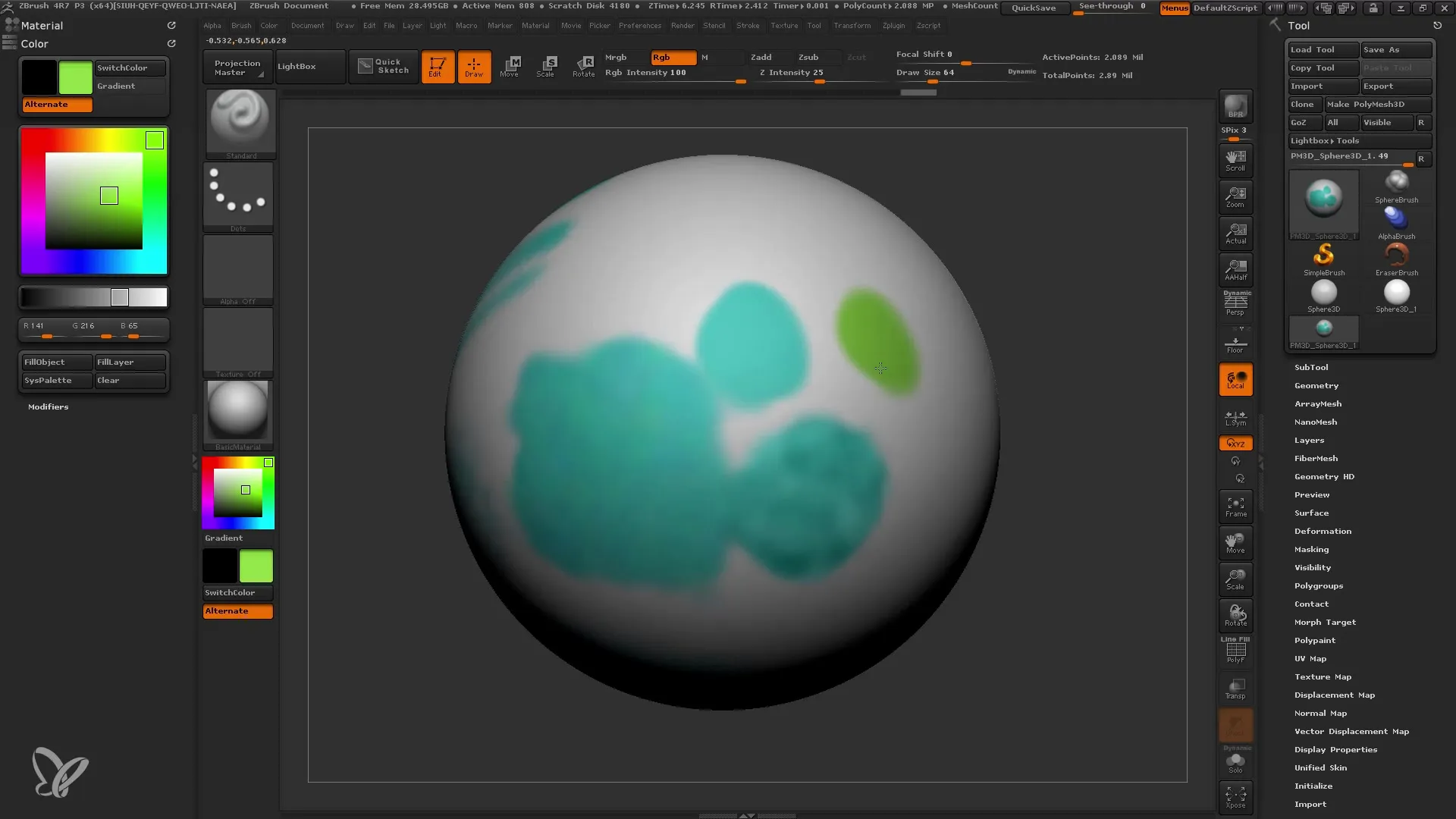
Steg 7: Integrera material i målningsprocessen
Förutom färg kan du även använda olika material. Se till att RGB-alternativet för färg och det aktuella materialet är aktiverat för optimala resultat. När du applicerar materialet, se till att övergångarna mellan färger är mjuka.
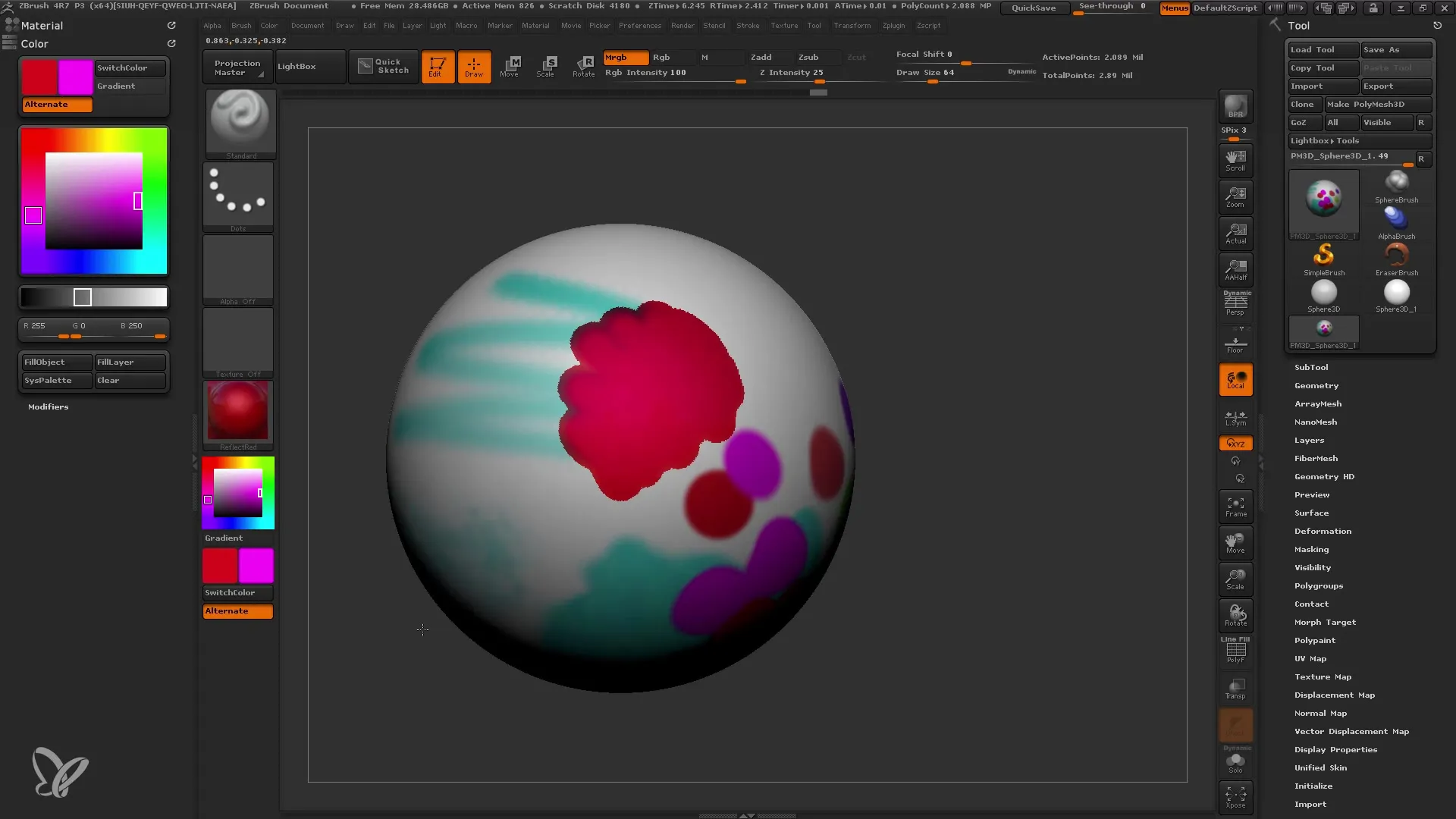
Steg 8: Symmetri och färgbyte
När du aktiverar symmetri kan du måla på båda sidorna av din modell samtidigt. Detta är särskilt användbart när du vill säkerställa en konsekvent färgsättning och detaljer på båda sidor.
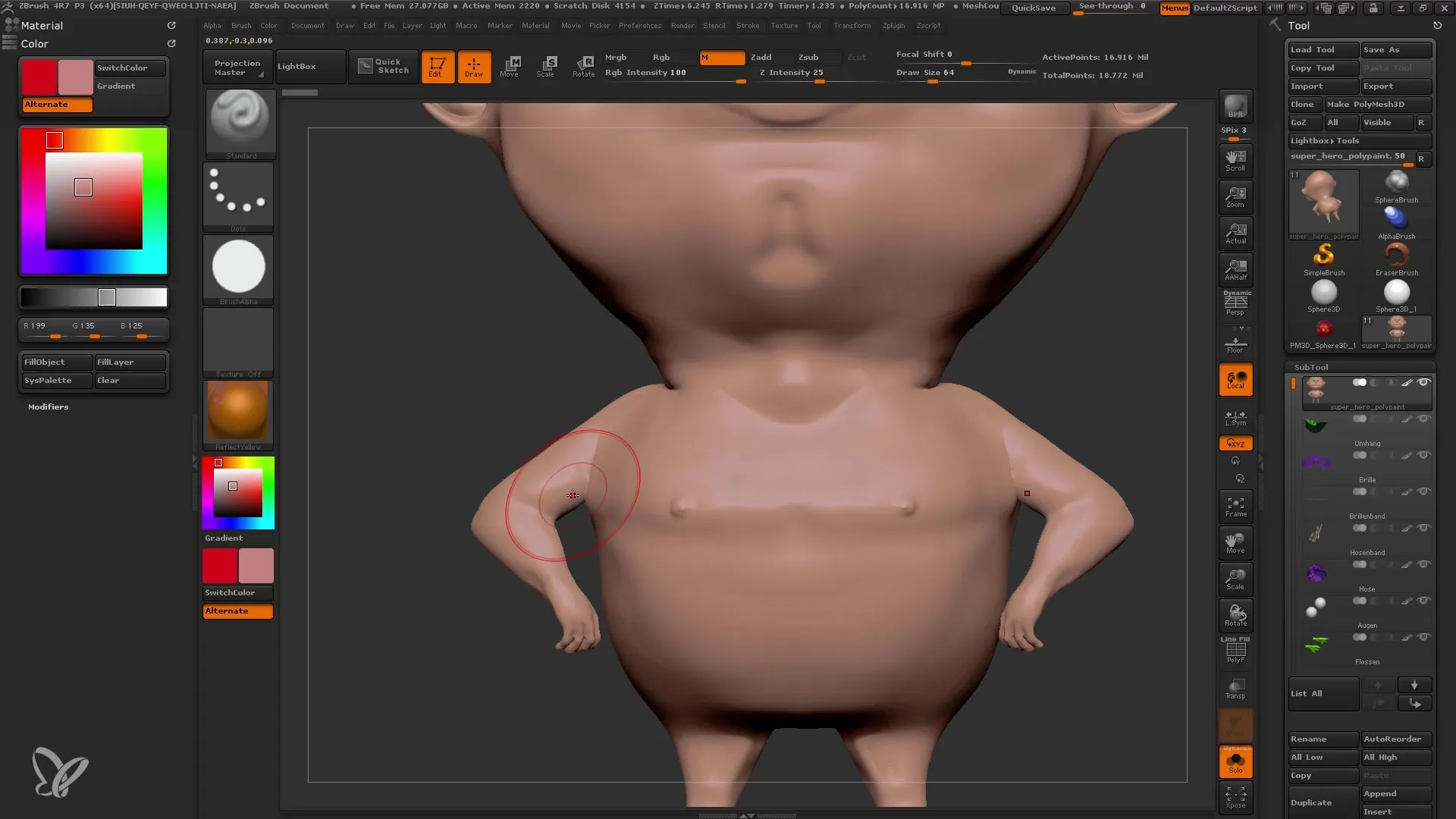
Steg 9: Detaljering och finslipning
Använd mindre penslar och mörkare färger för detaljering, till exempel för ögonen eller små texturer som fräknar. Se till att leka med ljusstyrka och mättnad för att uppnå realistiska effekter.
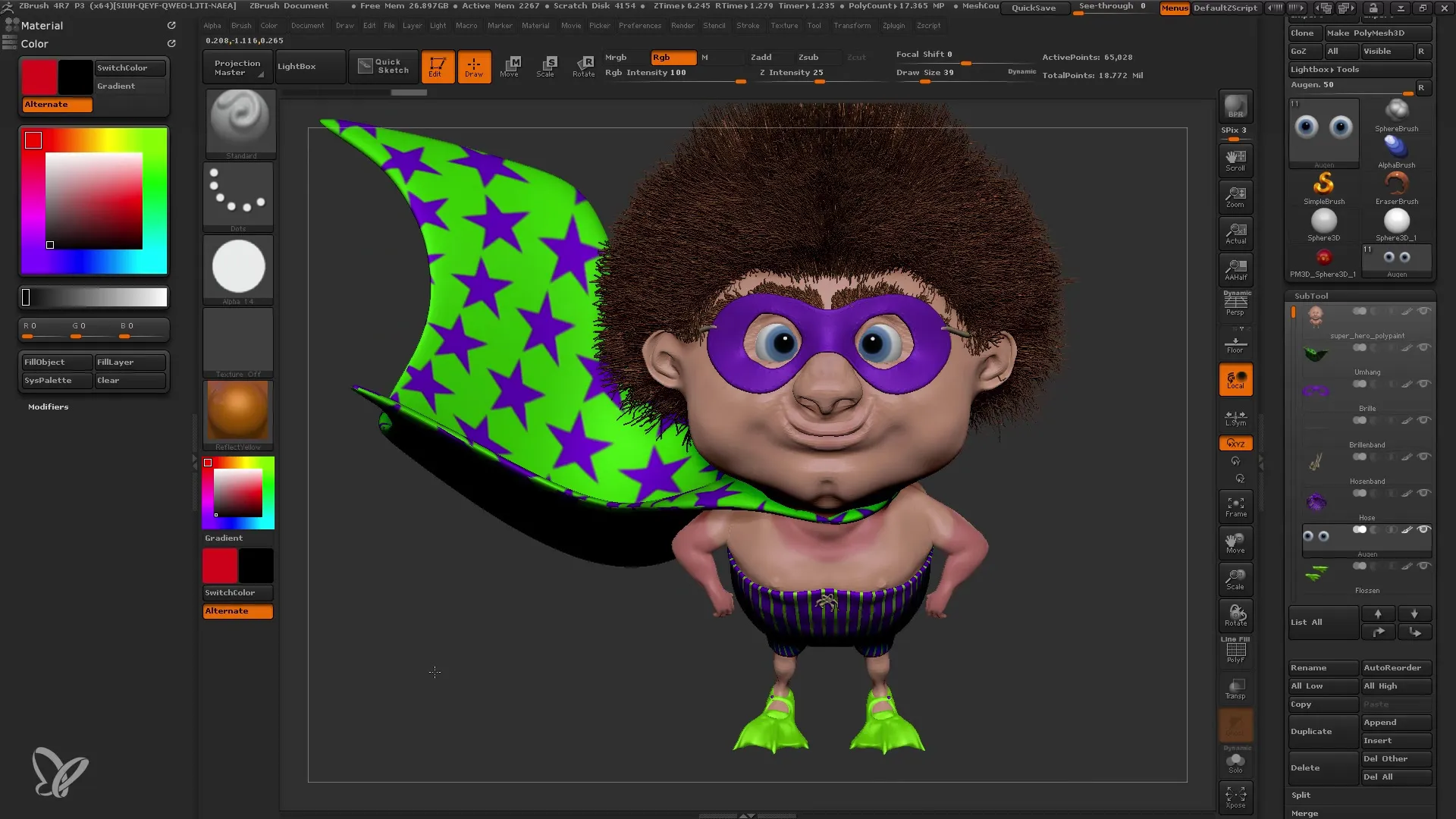
Steg 10: Slutförande och export
Efter att du har färglagt din modell är det viktigt att kontrollera det slutgiltiga resultatet och vid behov göra färg- eller detaljändringar. Du kan nu exportera din modell till annan mjukvara eller använda den för ytterligare renderingar.
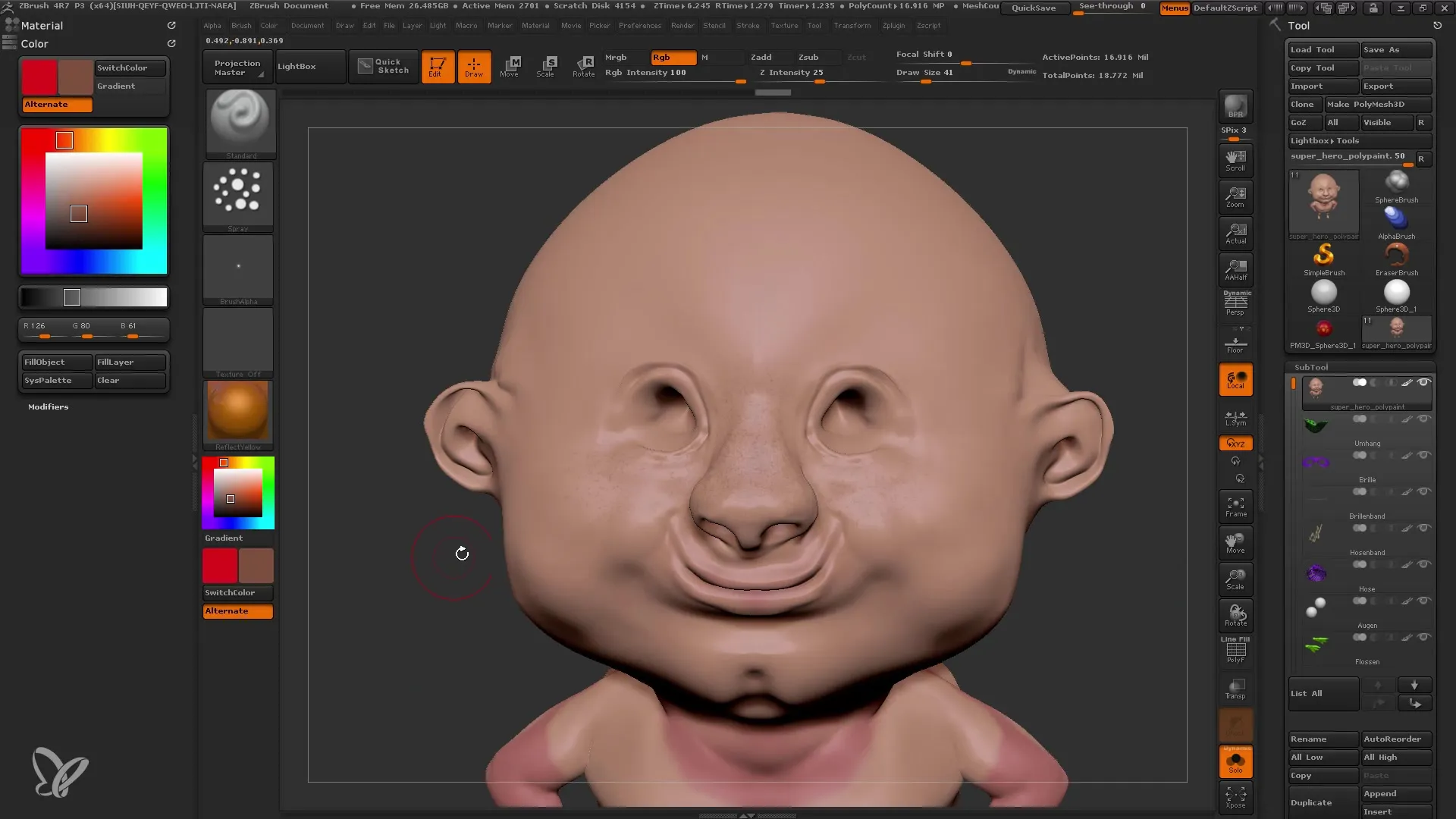
Sammanfattning
I denna samlade handledning har du lärt dig Polypainting i ZBrush. Du har lärt dig viktiga grundläggande och fått de steg som kommer att hjälpa dig att snabbt och effektivt måla dina 3D-modeller. Använd dessa tekniker för att ta dina kreativa projekt till nästa nivå.
Vanliga frågor
Vad är Polypainting?Polypainting är en funktion i ZBrush som möjliggör direkt målning av färger på modellens polygoner utan UV-mappar.
Behöver jag UV-mappar för att använda Polypainting?Nej, Polypainting fungerar helt utan UV-mappar.
Hur kan jag välja färger effektivt?Använd Color Picker och tillgängliga reglage för ljusstyrka och mättnad.
Vad gör jag om jag inte kan måla?Kontrollera om alternativet Colorize är aktiverat i Polypaint-inställningarna.
Kan jag använda material vid målning?Ja, du kan kombinera både färger och material vid Polypainting.


